Kako popraviti kodo napake Netflix CM 17377 – TechCult
Miscellanea / / April 27, 2023
Netflix je priljubljeno mesto za vsakega navdušenca. Ljudje pretakajo Netflix dan in noč, da bi gledali razburljive in ekskluzivne oddaje. Vendar pa je ta sreča kratkotrajna zaradi kode napake Netflix CM 17377. Če ste nekdo, ki se trenutno ukvarja z isto kodo napake, ko poskuša pretakati vsebino na Netflixu, ste pristali na popolni strani. Razpravljajmo o tem, kaj je koda napake 17377 na Netflixu, vzrokih zanjo in različnih metodah za njeno odpravo.

Kazalo
Kako popraviti kodo napake Netflix CM 17377
Takšne aplikacije in storitve vam lahko nudijo neskončno vsebino in zabavo, vendar so nagnjene k napakam in hroščem. Ta koda napake se pojavlja na različnih napravah, kot so igralne konzole, televizorji, pametni telefoni in tablični računalniki.
Kaj je koda napake 17377 na Netflixu?
Koda napake CM 17377 na Netflixu se običajno pojavi, ko oseba poskuša pretakati vsebino, naj gre za filme ali TV-oddaje, na Netflixu.
Hiter odgovor
Poskusite posodobiti aplikacijo Netflix, da popravite kodo napake Netflix CM 17377, tukaj so koraki za to:
1. Odprite Microsoft Store na vašem računalniku in kliknite na Knjižnica razdelek.
2. Kliknite na Pridobite posodobitve gumb na vrhu.
3. Preverite posodobitve za Netflix in kliknite Posodobi vse gumb, če je na voljo.
Kaj povzroča kodo napake CM 17377 na Netflixu?
Večinoma je koda napake CM 17377 posledica težave z internetno povezavo. Več razlogov za to kodo napake lahko raziščete spodaj:
- Nedelovanje strežnika Netflix
- Nestabilna internetna povezava
- Težave s povezavo naprave
- Težave z usmerjevalnikom ali modemom
- Težave z združljivostjo naprave
- Poškodovani podatki Netflixa
- Zastarela aplikacija Netflix
Zdaj, ko veste, kaj povzroča kodo napake CM 17377 na Netflixu, je čas, da odpravite težavo s pomočjo nekaj podrobnih metod, navedenih spodaj:
1. način: Osnovne metode odpravljanja težav
Najprej bomo poskušali razrešiti kodo napake 17377, ki se odraža na zaslonu vašega Netflixa s sporočilom o napaki, tako da sledimo nekaj preprostim osnovnim metodam za odpravljanje težav, podanim spodaj:
1A. Počakajte na čas delovanja strežnika
Za začetek morate preveriti strežnike aplikacije Netflix in se prepričati, da se izvajajo. Običajno težave med vašo napravo in strežniki Netflix povzročijo omenjeno kodo napake. Zato se prepričajte, da strežniki ne delujejo ali so preobremenjeni. Lahko obiščete uradnika Stanje storitve Netflix strani in preverite, ali je prišlo do prekinitve storitve pretakanja. Če se odkrije težava, poskusite nekaj časa počakati in nato znova zaženite Netflix, da si ogledate svojo najljubšo oddajo.

Preberite tudi: Popravite kodo napake u7121 3202 v Netflixu
1B. Rešite težave z internetno povezavo
Težava z omrežno povezljivostjo je eden glavnih razlogov za kodo napake Netflix CM 17377. Nestabilna ali počasna internetna povezava lahko oteži povezovanje s strežniki Netflix. Zato poskusite popraviti svojo šibko internetno povezavo tako, da sledite našemu vodniku na Počasna internetna povezava? 10 načinov za pospešitev interneta!

1C. Znova zaženite napravo
Druga enostavna metoda za odpravo kode napake CM 17377 je ponovni zagon naprave, v kateri pretakate Netflix. Ta metoda vam bo pomagala znebiti se začasnih napak in napak, ki vam preprečujejo dostop do vsebine Netflix. Če v računalniku uporabljate Netflix, preberite naš vodnik 6 načinov za ponovni zagon ali ponovni zagon računalnika z operacijskim sistemom Windows 10 in čim prej odpravite napako.

1D. Zagotovite združljivost naprave
Ko poskušate popraviti kodo napake Netflix CM 17377, morate upoštevati še to, da je vaša naprava združljiva z aplikacijo Netflix, ki jo poskušate zagnati. Če te zahteve niso izpolnjene, se lahko soočite s težavami pri pretakanju vaše najljubše vsebine na vaši priljubljeni zabavni platformi.
- Če za gledanje filmov na Netflixu uporabljate namizje, se prepričajte, da vaš operacijski sistem poganja Windows 7 ali novejši.
- Za pretakanje vsebine v 4K potrebujete zaslon, ki podpira 4K, dobro internetno povezavo, Intelov 7th generacijo jedrnega procesorja in najnovejšo posodobitev za Windows.
2. način: Posodobite Netflix
Zastarela aplikacija je lahko tudi možen razlog za kodo napake Netflix CM 17377. Zato se prepričajte, da je aplikacija v napravi, ki jo uporabljate, posodobljena. Netflix lahko posodobite v računalniku z operacijskim sistemom Windows tako, da sledite spodnjim korakom:
1. Najprej kliknite na Ikona Microsoft Store iz opravilne vrstice vašega računalnika.
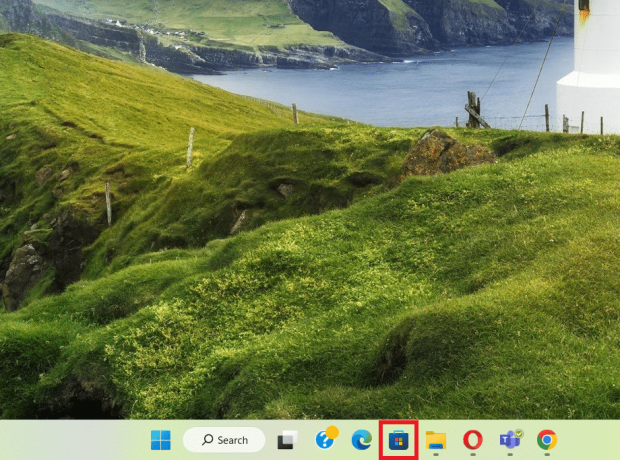
2. Zdaj kliknite na Knjižnica iz levega podokna.

3. Nato kliknite na Pridobite posodobitve gumb na vrhu.

4. Zdaj pa preveri, če Netflix je na voljo za posodobitev in pritisnite Posodobi vse gumb.
Preberite tudi: Kako nastaviti sliko profila po meri na Netflixu
3. način: Počistite predpomnilnik in podatke Netflix
Brisanje predpomnilnika in podatkov Netflix je tudi odličen način, da se znebite kode napake CM 17377. Sčasoma se lahko začasne datoteke in podatki aplikacije poškodujejo in preprečijo dostop do oddaj in filmov na Netflixu. V tem primeru morate počistiti poškodovani predpomnilnik v računalniku z uporabo spodnjih korakov:
1. Najprej odprite nastavitve aplikacijo na vašem računalniku, pritisnite Windows + I ključ za to.
2. Zdaj kliknite na Aplikacije iz menija v levem podoknu.
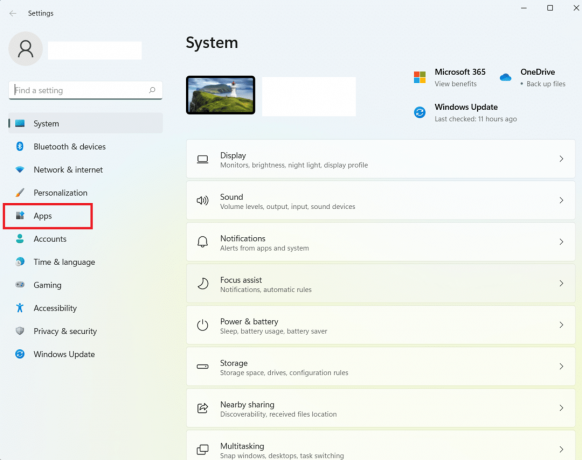
3. Nato kliknite na Aplikacije in funkcije na vrhu.
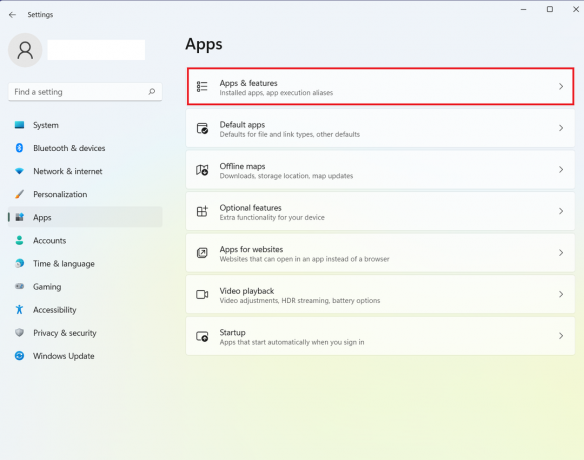
4. Nato se pomaknite navzdol in kliknite tri pike poleg Netflix izbrati Napredne možnosti.
5. Na koncu se pomaknite navzdol in kliknite Ponastaviti da izbrišete poškodovane podatke iz aplikacije.
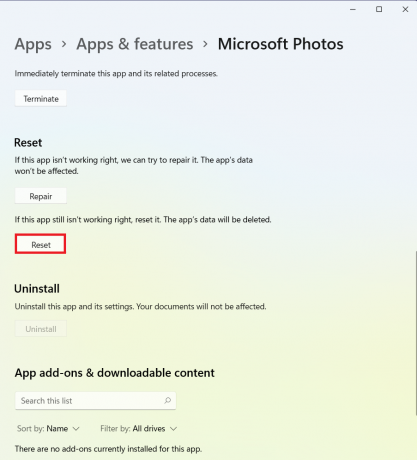
4. način: Ponastavite nastavitve Netflix
Ponastavitev nastavitev Netflixa je še en način, da spravite aplikacijo nazaj na pravo pot in odpravite nadležno kodo napake, ki vam preprečuje, da bi gledali na Netflix. Za uporabnike osebnih računalnikov smo spodaj navedli podrobne korake, ki vam bodo pomagali pri ponastavitvi nastavitev aplikacije Netflix:
1. Odprite nastavitve aplikacijo in odprite Aplikacije v levem podoknu.

2. Nato izberite Aplikacije in funkcije iz menija.
3. Nato poiščite Netflix in kliknite na tri pike prisoten pred njim.
4. Zdaj izberite Napredne možnosti.
5. Po tem se pomaknite navzdol in kliknite na Popravilo gumb za začetek postopka ponastavitve.

Preberite tudi: Netflixova nova pravila za skupno rabo gesel
5. način: Obrnite se na podporo za Netflix
Nenazadnje, če se vam zdi, da nič ne deluje, se lahko poskusite obrniti Podpora za Netflix za pomoč pri kodi napake Netflix CM 17377. Strokovnjaki iz ekipe Netflix vam bodo pomagali in vas vodili skozi težavo, da jo odpravite čim prej.

Pogosto zastavljena vprašanja (FAQ)
Q1. Zakaj Netflix ne predvaja naslova?
Ans. Netflix morda ne bo predvajal naslova zaradi a težava z omrežno povezavo ki vam preprečuje dostop do strežnikov Netflix.
Q2. Kaj pomeni napaka CM na Netflixu?
Ans. Napaka CM na Netflixu pomeni, da informacije, ki so shranjene v vaši napravi, naj bo to pametni telefon ali osebni računalnik, je treba osvežiti.
Q3. Kako lahko osvežim Netflix?
Ans. Aplikacijo Netflix lahko osvežite tako, da ponovni zagon na vaši napravi.
Q4. Zakaj Netflix ne deluje?
Ans. Če Netflix ne deluje, lahko preverite pokritost omrežja vaše naprave ali preverite stanje strežnika Netflix.
V5. Zakaj moja naprava ne podpira Netflixa?
Ans. Če vaša naprava ne podpira Netflixa, morate preveriti, ali obstaja zastarela različica aplikacije. Če je tako, poskusite namestiti najnovejšo različico aplikacije, da se znebite težave.
Priporočeno:
- Kako pridobiti temperaturo na Snapchatu
- Odpravite napako Netflix 70371101 v sistemu Windows 10
- Koliko ljudi lahko gleda Netflix hkrati?
- Kako do brezplačne kode darilne kartice Netflix
To nas pripelje do konca našega vodnika Koda napake Netflix CM 17377. Upamo, da vam je vodnik pomagal s podrobnim znanjem o napaki, njenih vzrokih in različnih metodah, s katerimi jo lahko odpravite. Ne pozabite deliti svojih predlogov in vprašanj z nami v spodnjem oddelku za komentarje.
Elon je tehnični pisec pri TechCultu. Vodnike z navodili piše že približno 6 let in je obravnaval številne teme. Rad pokriva teme, povezane z Windows, Android ter najnovejše trike in nasvete.



